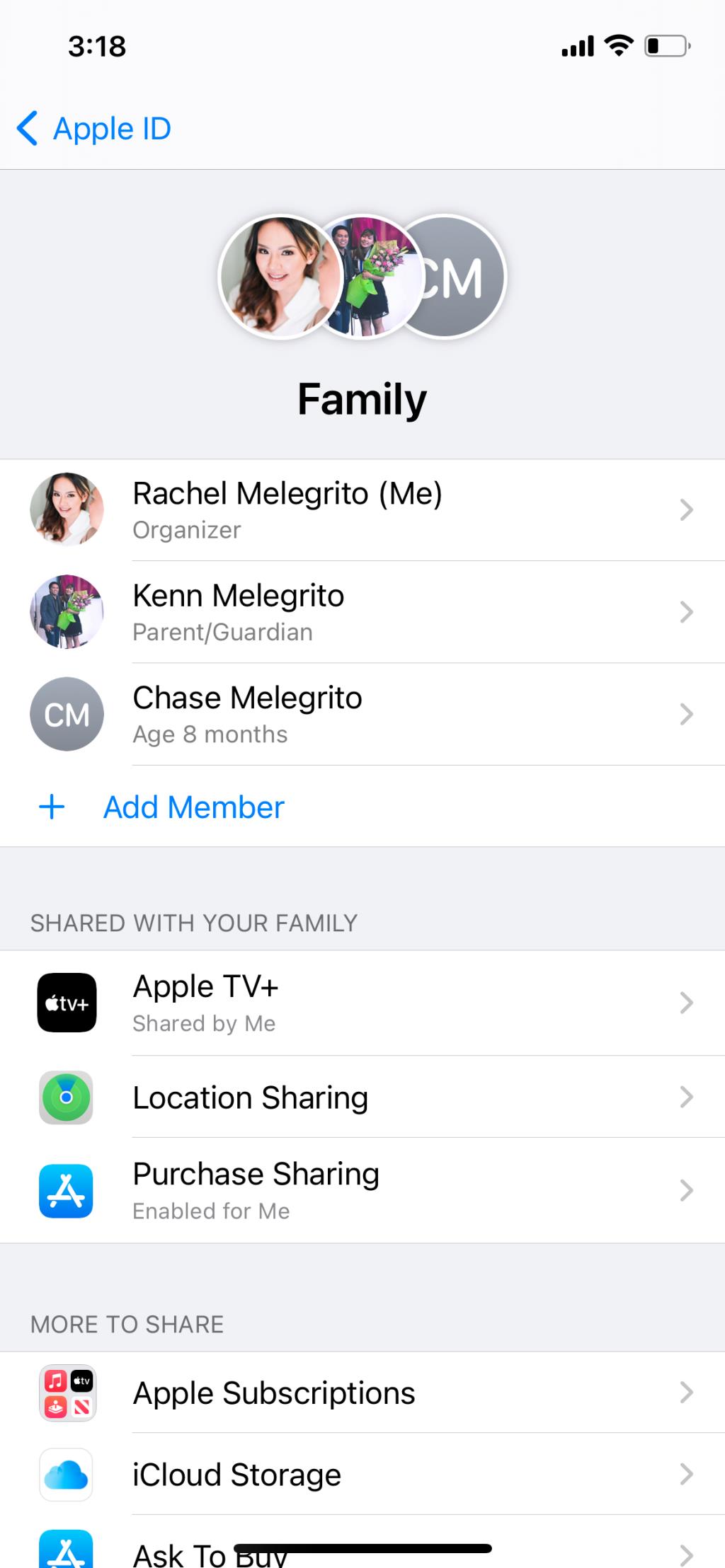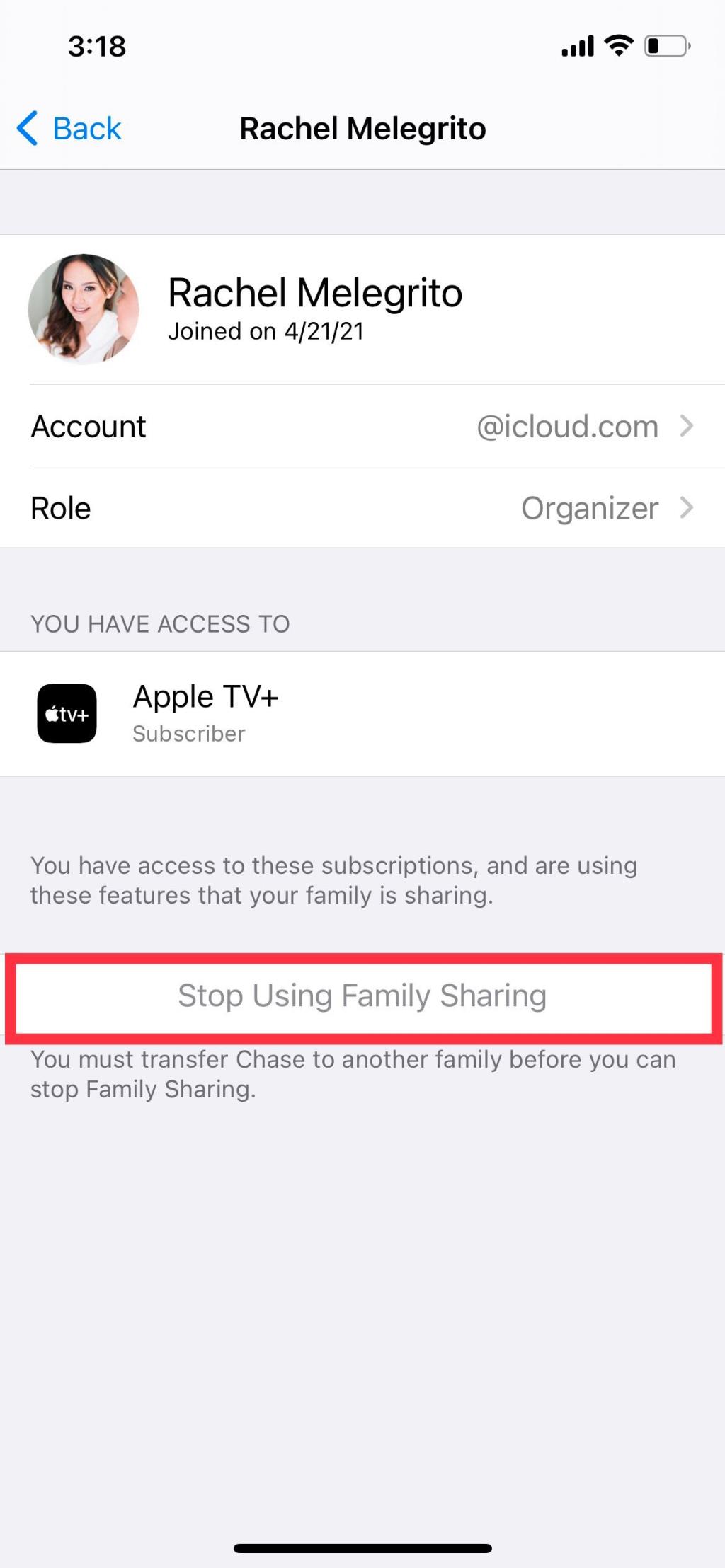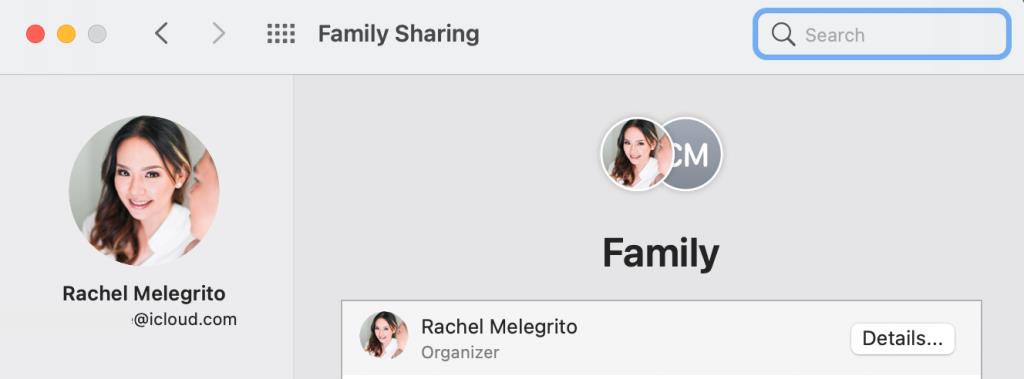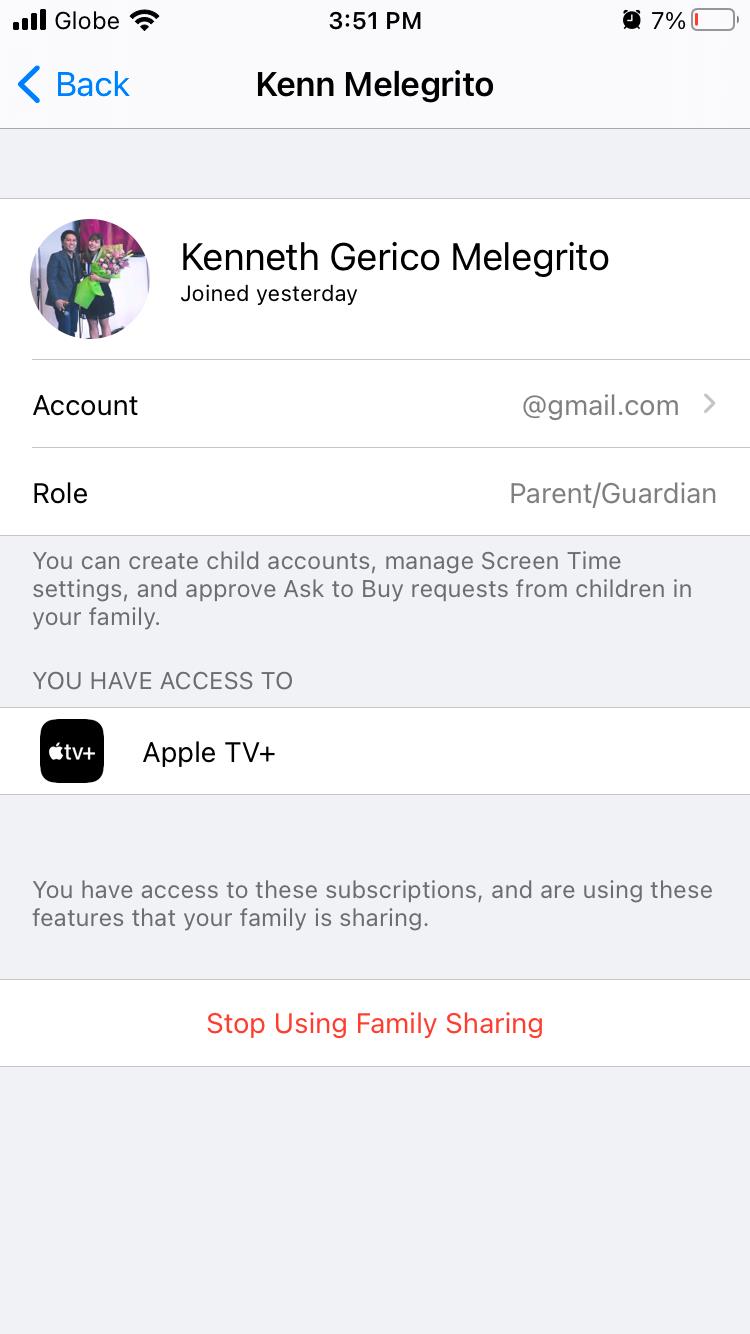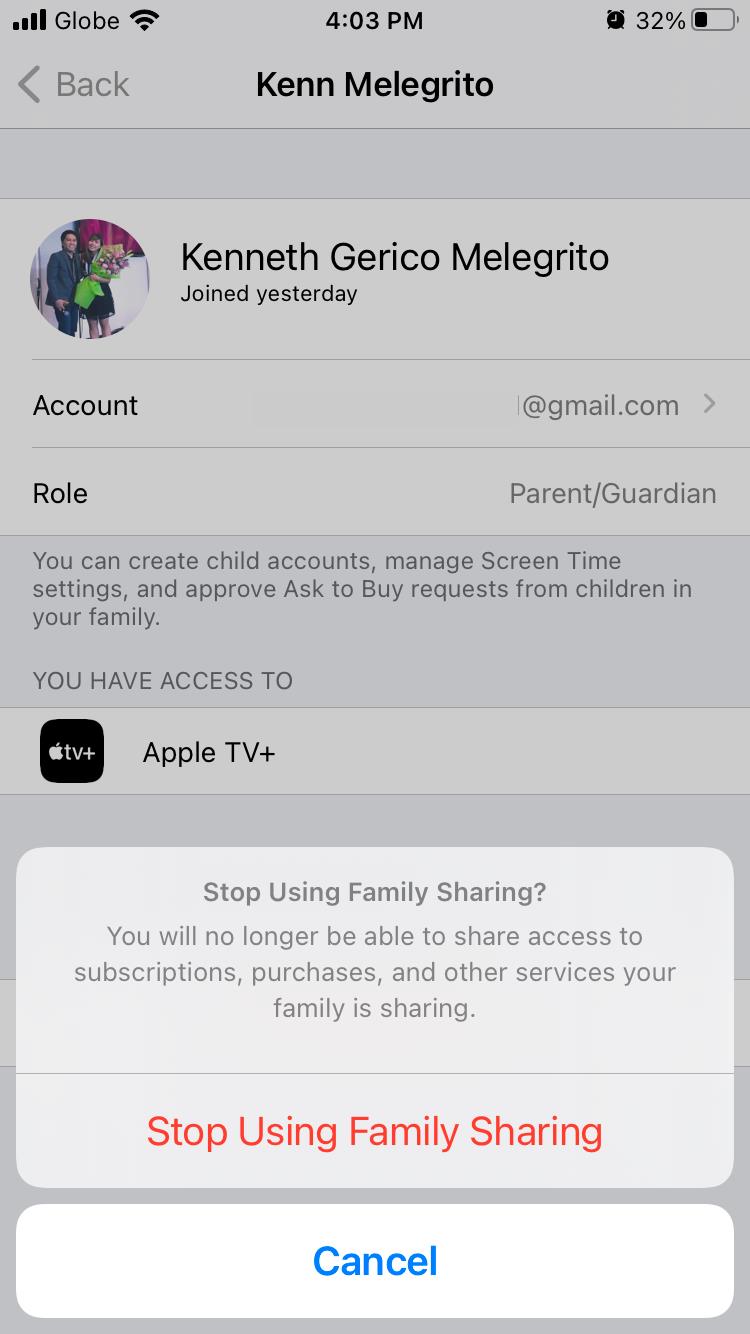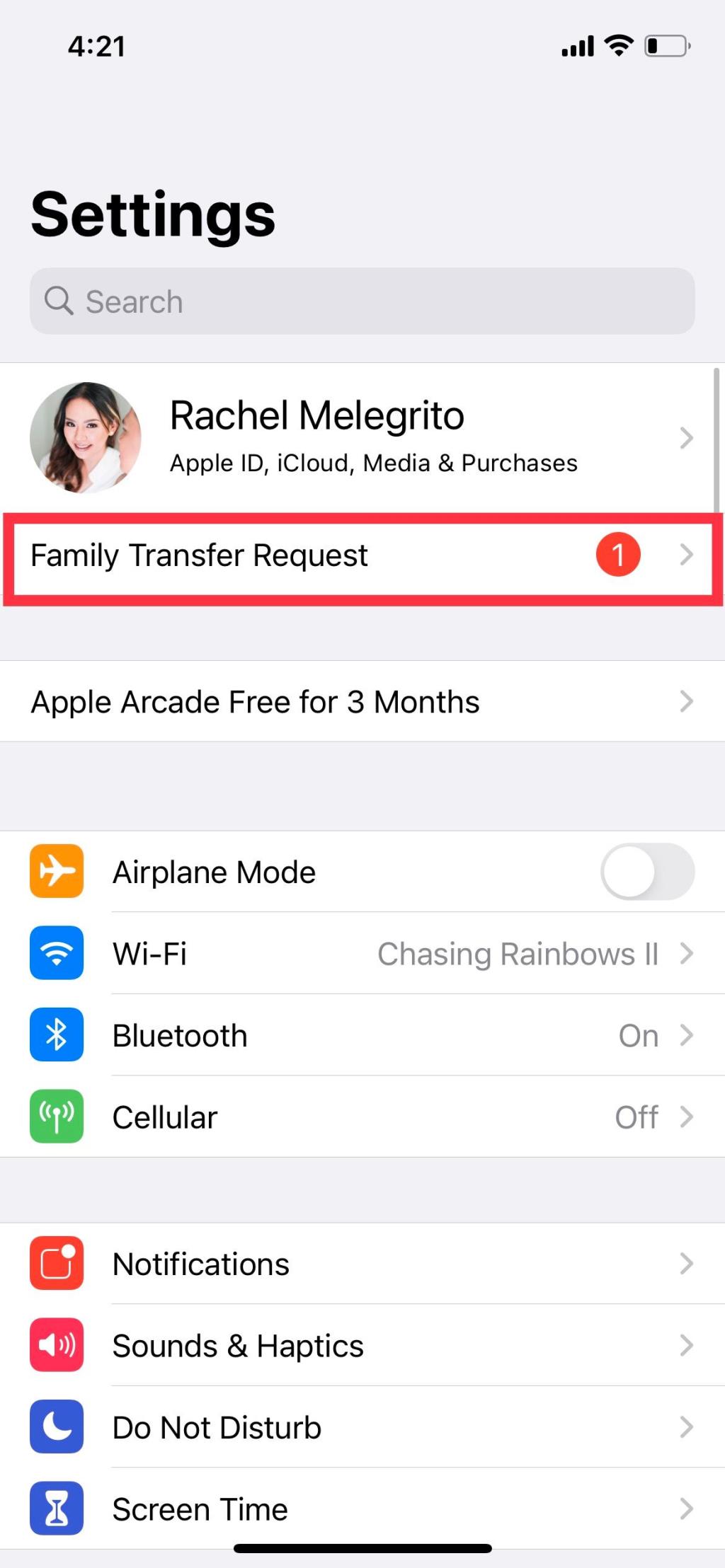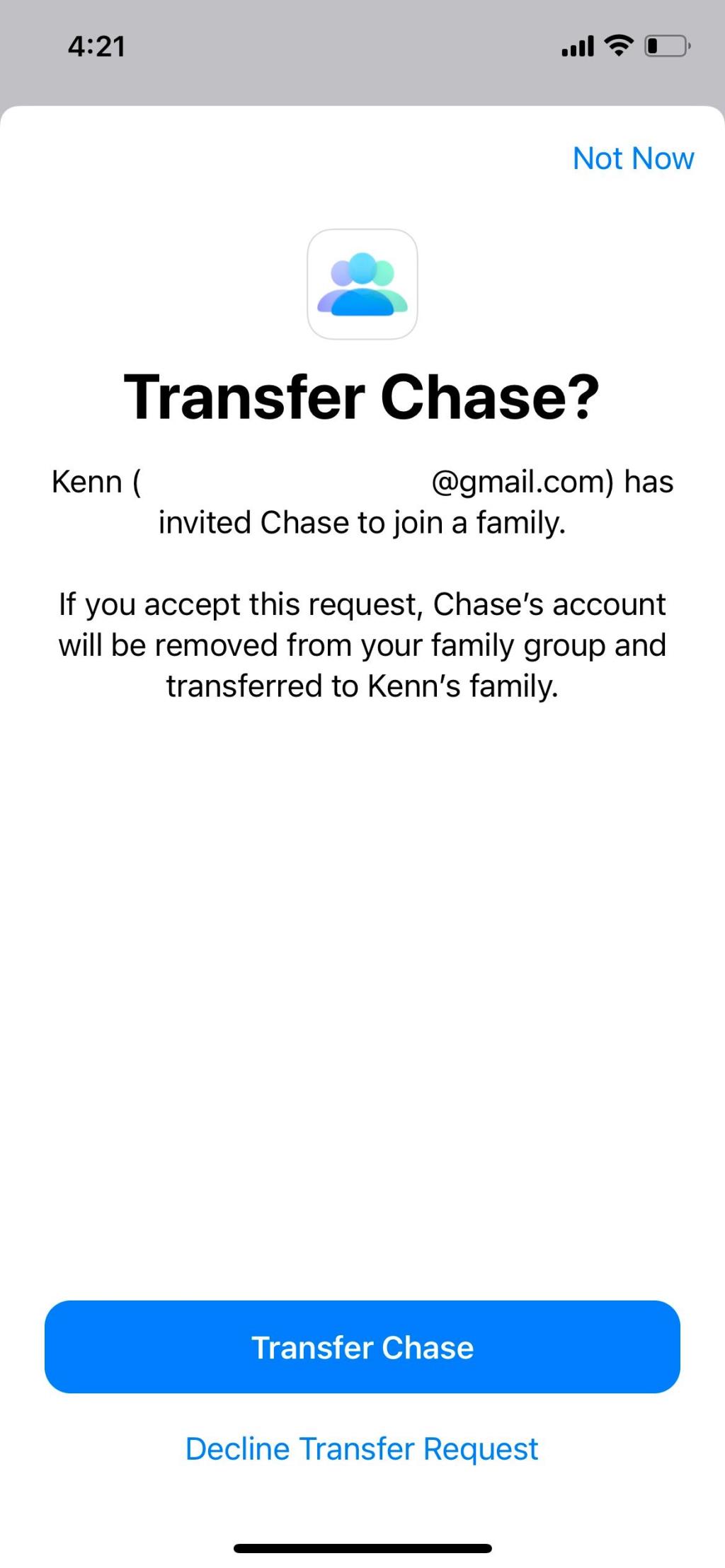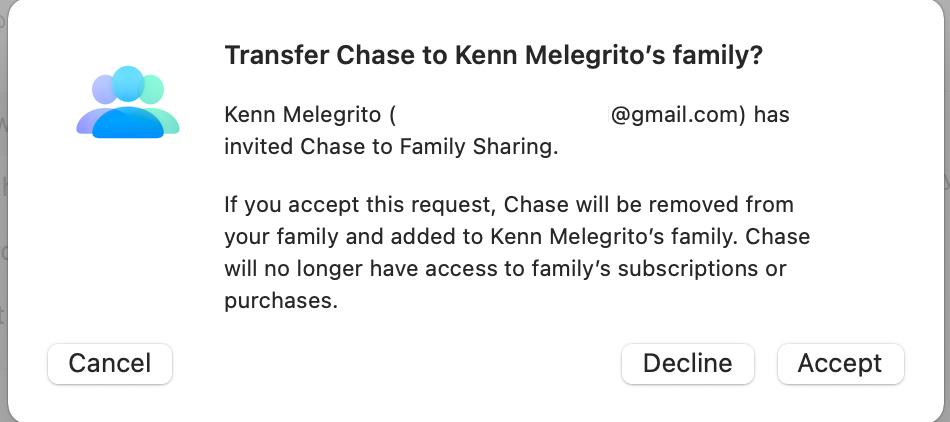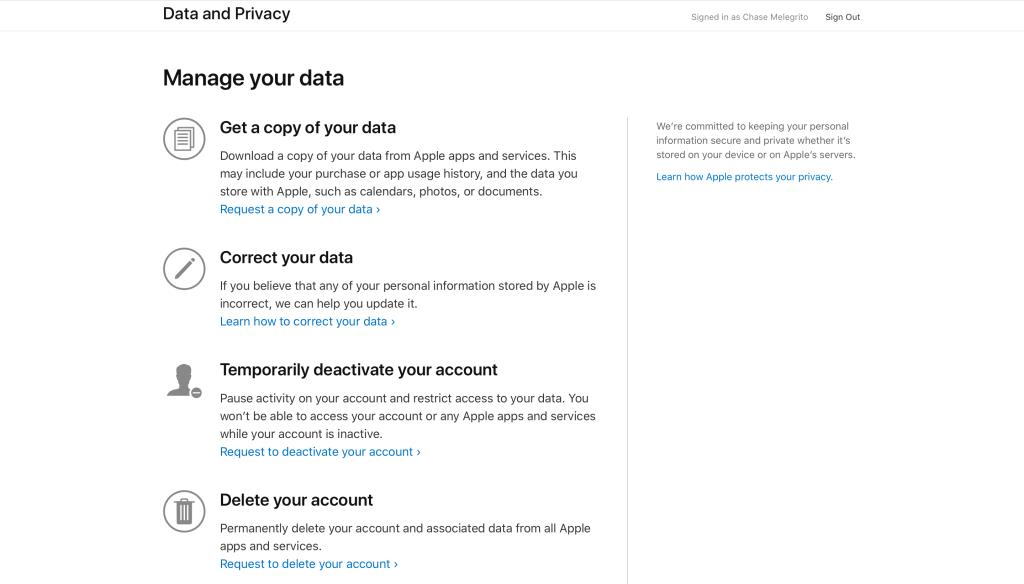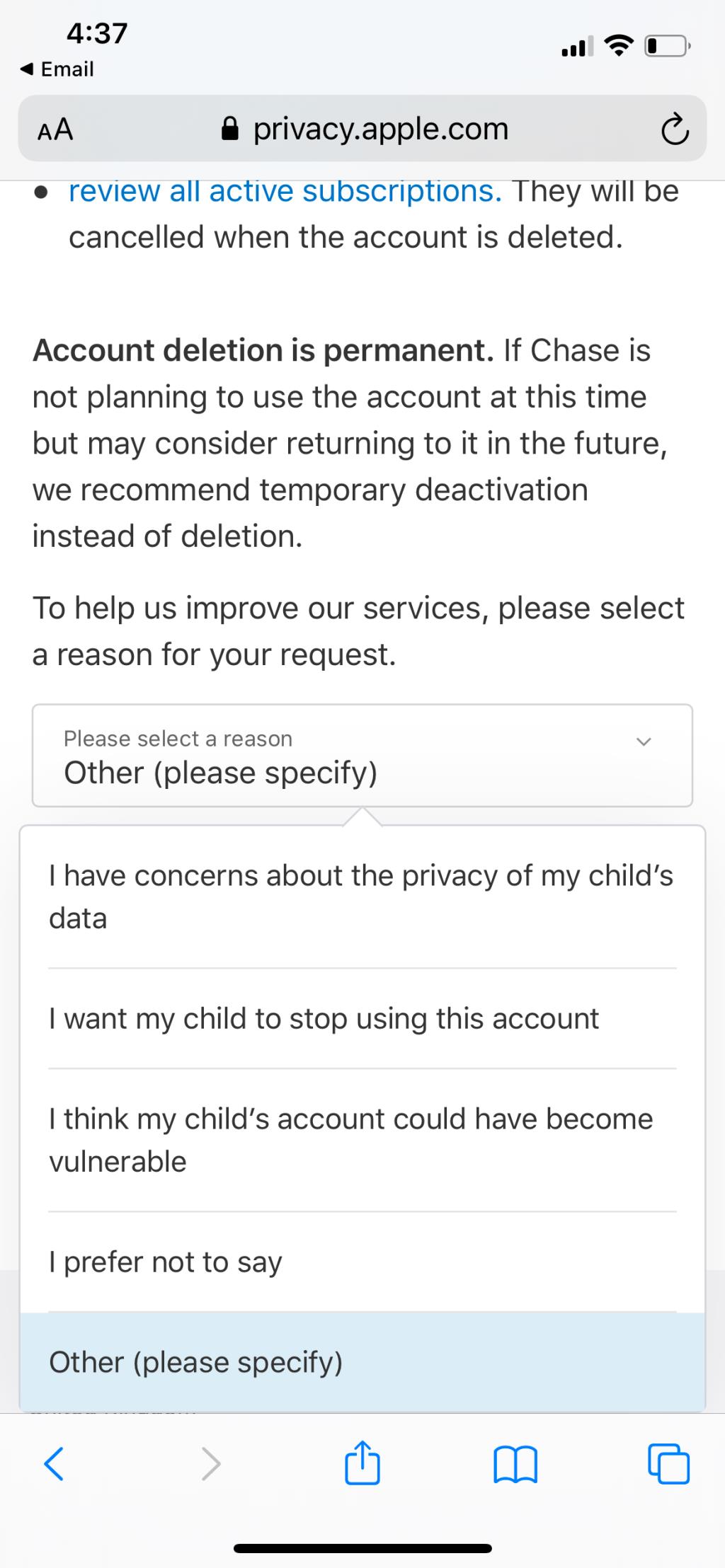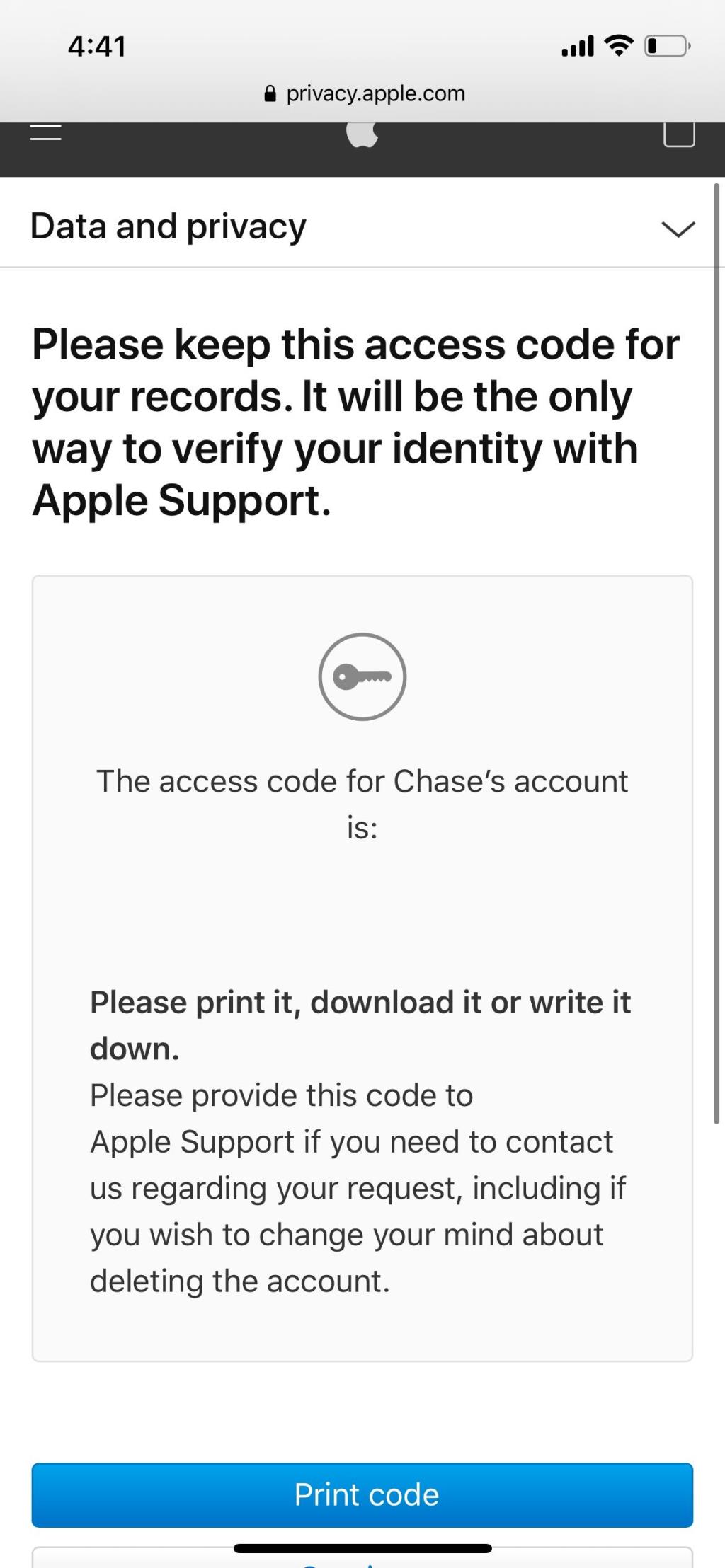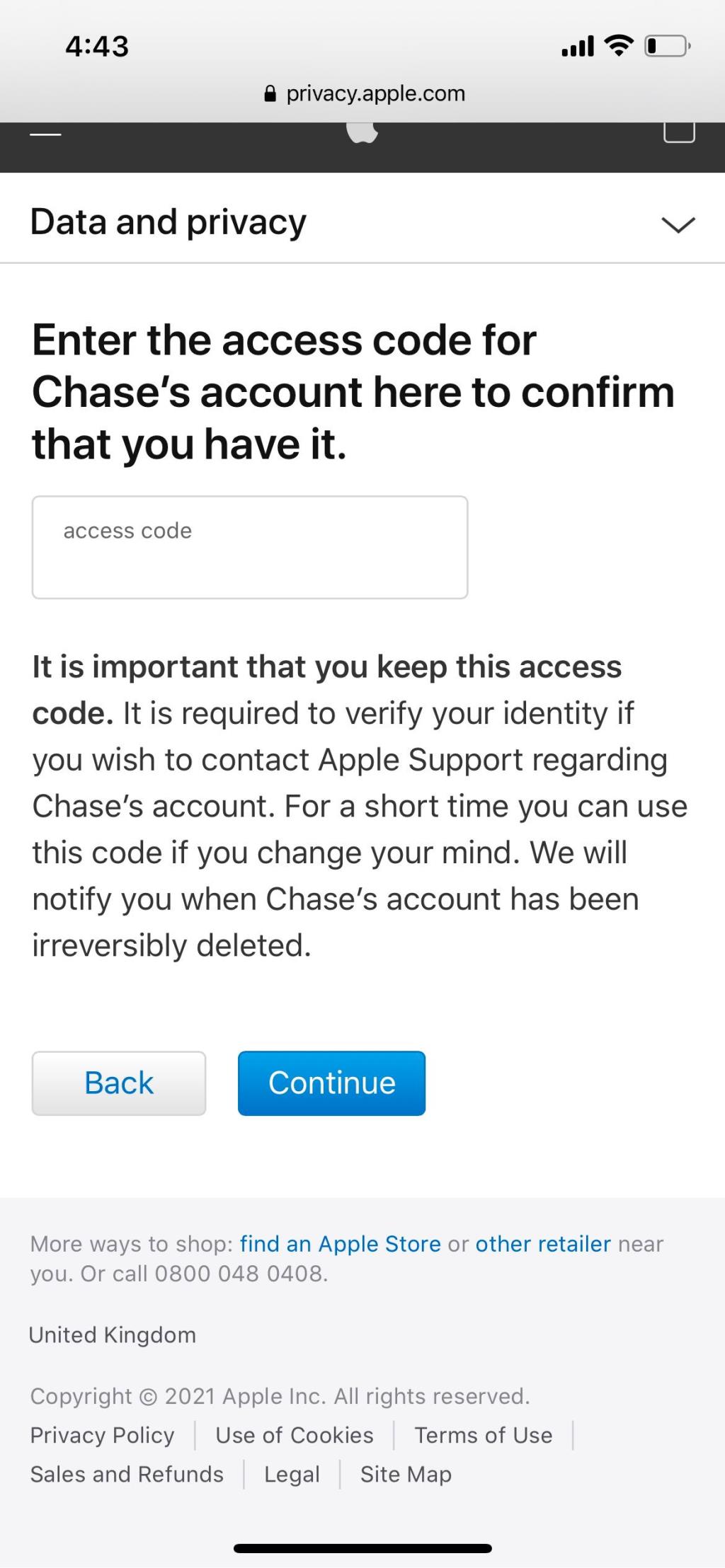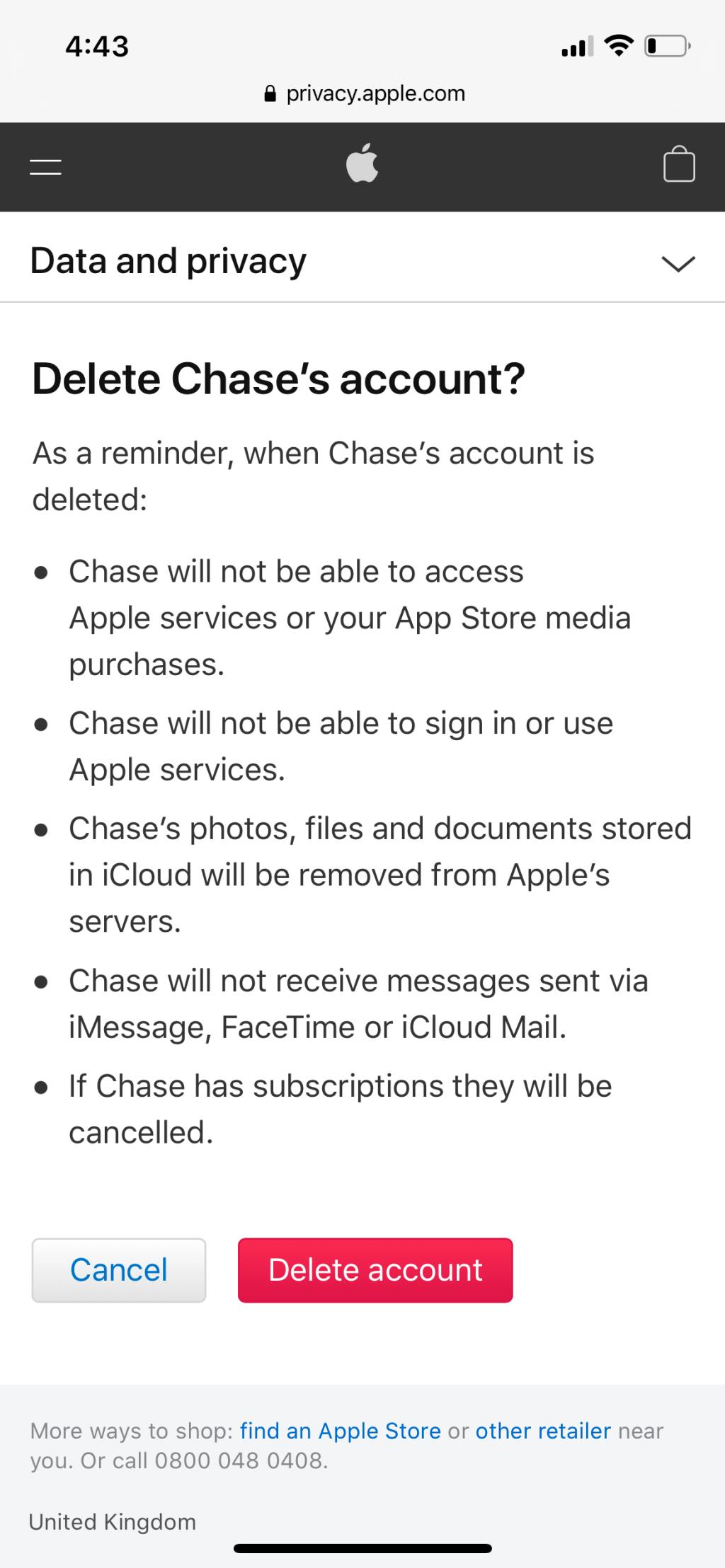Con Family Sharing de Apple, puede compartir el acceso a los servicios y compras de Apple con los miembros de su familia. La función también le permite tener un álbum de fotos compartido y almacenamiento en iCloud, y rastrear y compartir las ubicaciones de los demás.
Si eres el organizador de la familia, eliminar miembros de tu grupo de Compartir en familia o disolverlo es fácil. Los miembros de un grupo de En familia también pueden eliminarse; sin embargo, el proceso difiere para los miembros de la familia que se encuentran bajo cierta restricción de edad.
Qué sucede cuando dejas de compartir en familia
Antes de que se separe usted o cualquier otra persona de su grupo familiar, sepa que al hacerlo, se cortará el acceso de ese miembro a los servicios y suscripciones compartidos de Apple. Esto incluye planes de almacenamiento de iCloud, aplicaciones, suscripciones y contenido protegido por DRM.
El contenido protegido por DRM o los medios comprados en Apple Music y Apple TV y compartidos con usted permanecerán en su dispositivo. Sin embargo, deberá comprarlo para poder abrirlo.
Relacionado: Cómo compartir sus películas compradas desde la aplicación Apple TV con su familia
Del mismo modo, si descargó una aplicación comprada por un miembro de la familia, deberá comprarla usted mismo para poder usarla. Incluso si realizó una compra en la aplicación con la aplicación, tendrá que comprar la aplicación para acceder a la compra en la aplicación.
Los miembros de la familia eliminados no podrán compartir álbumes de fotos, recordatorios ni calendarios con la familia. Si es miembro, también perderá su cuenta Apple Cash Family.
Relacionado: Apple Family Sharing explicado: lo que necesita saber y cómo usarlo
Si tiene saldo, se transferirá a la cuenta del organizador familiar. Si eres un organizador familiar, las cuentas que configuraste para tu familia se cerrarán automáticamente. Cualquier saldo se transferirá a su cuenta.
Cómo disolver su grupo familiar compartido
Solo los organizadores familiares pueden disolver un grupo de Family Sharing. La disolución de un grupo familiar eliminará automáticamente a todos los miembros del grupo al mismo tiempo. Para hacer esto desde su iPhone o iPad:
- Dirígete a Configuración .
- Toque su nombre.
- Toca Compartir en familia y luego selecciona tu nombre.
- Elija dejar de usar Compartir en familia .
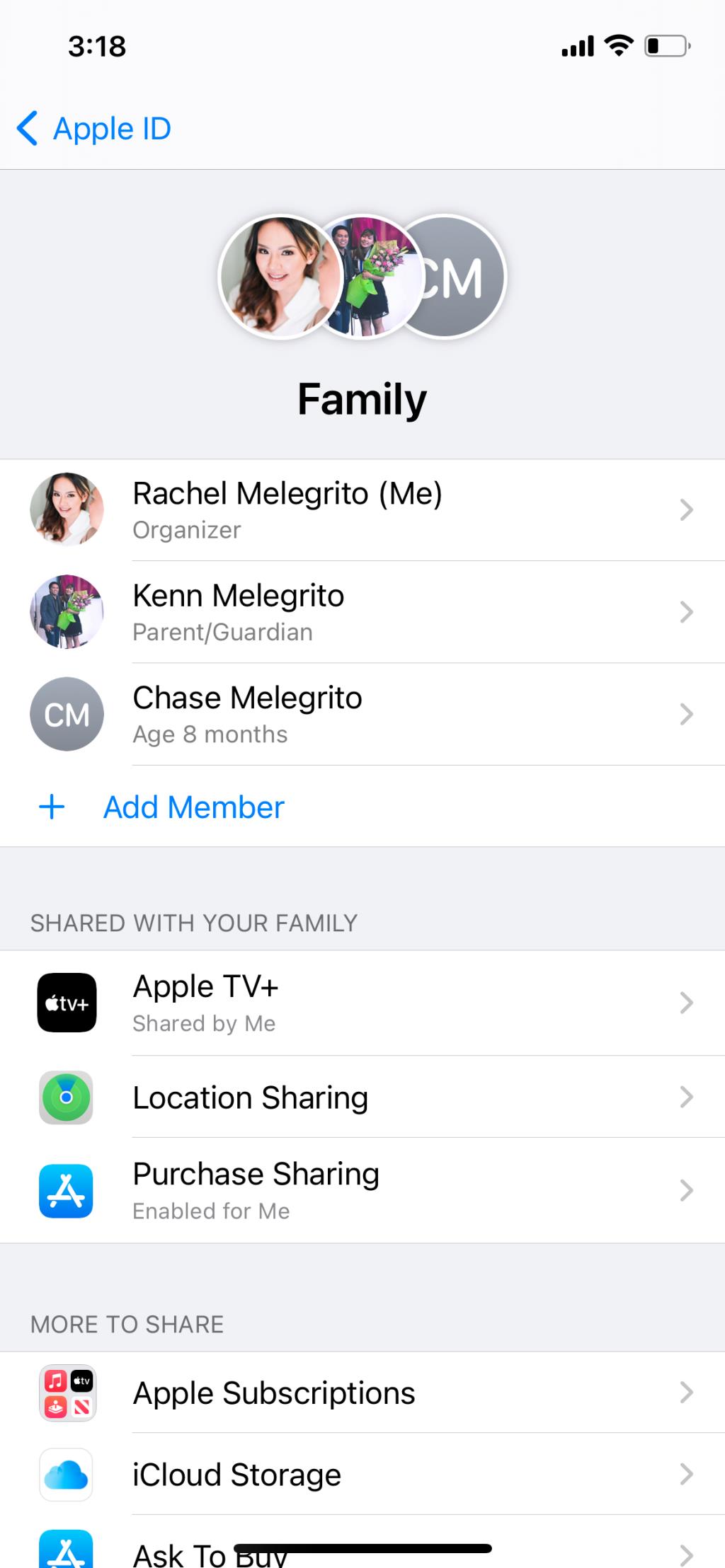
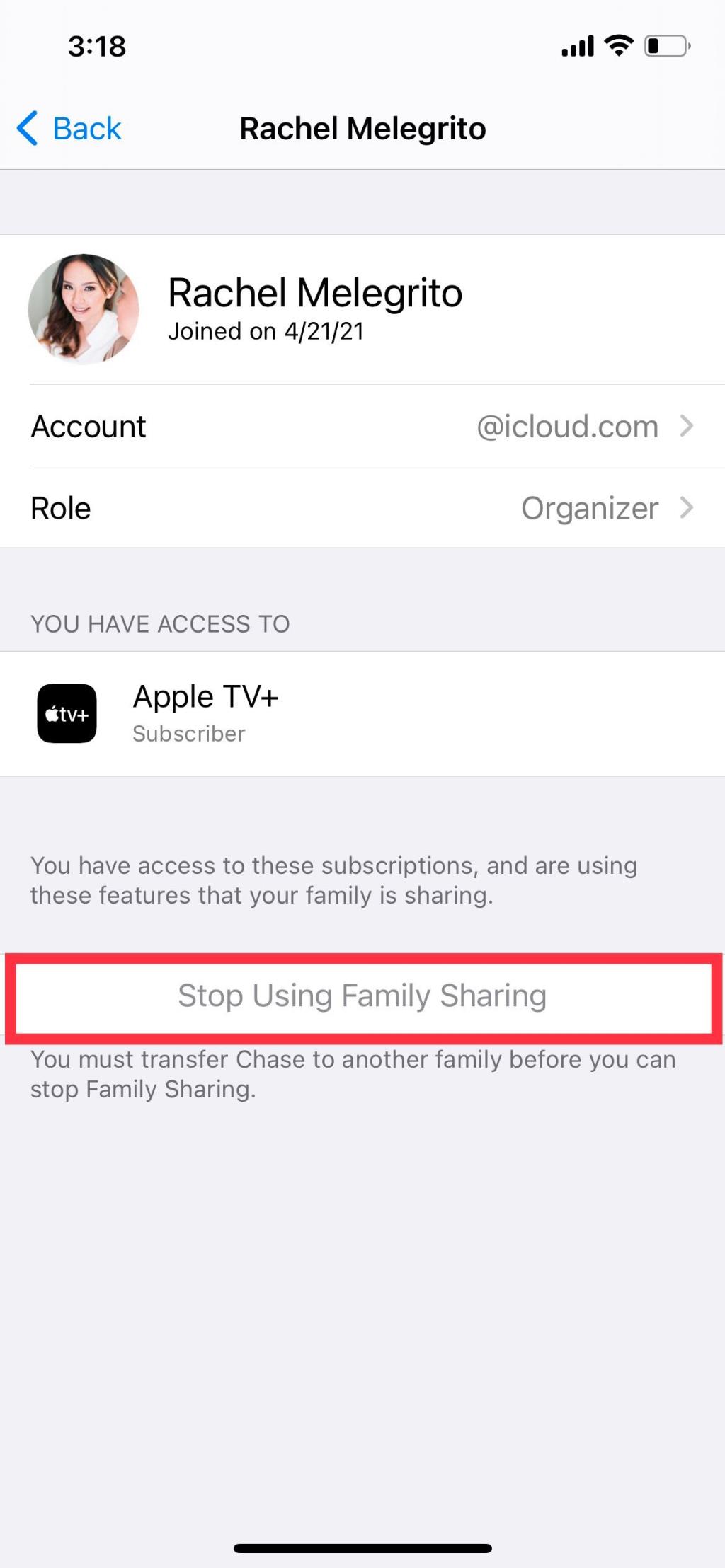
Alternativamente, puede hacer esto en su Mac.
- Vaya a Preferencias del sistema> En familia .
- Vaya a su nombre en la parte superior de la lista, luego haga clic en Detalles .
- Haga clic en Dejar de compartir en familia .
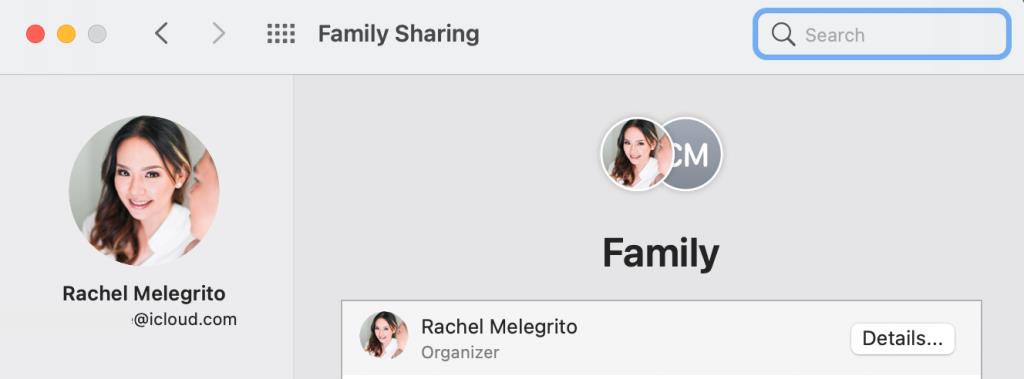
Sin embargo, no puede disolver su grupo familiar si tiene un miembro bajo la restricción de edad de Apple. Discutiremos esto en un momento.
Cómo separarse a sí mismo y a los demás como miembro de la familia
Si no desea disolver todo el grupo, eliminarse como miembro de la familia es bastante sencillo. En tu iPhone o iPad:
- Vaya a Configuración .
- Toca tu nombre y luego ve a Compartir en familia .
- Elija su nombre, luego toque Dejar de usar Compartir en familia .
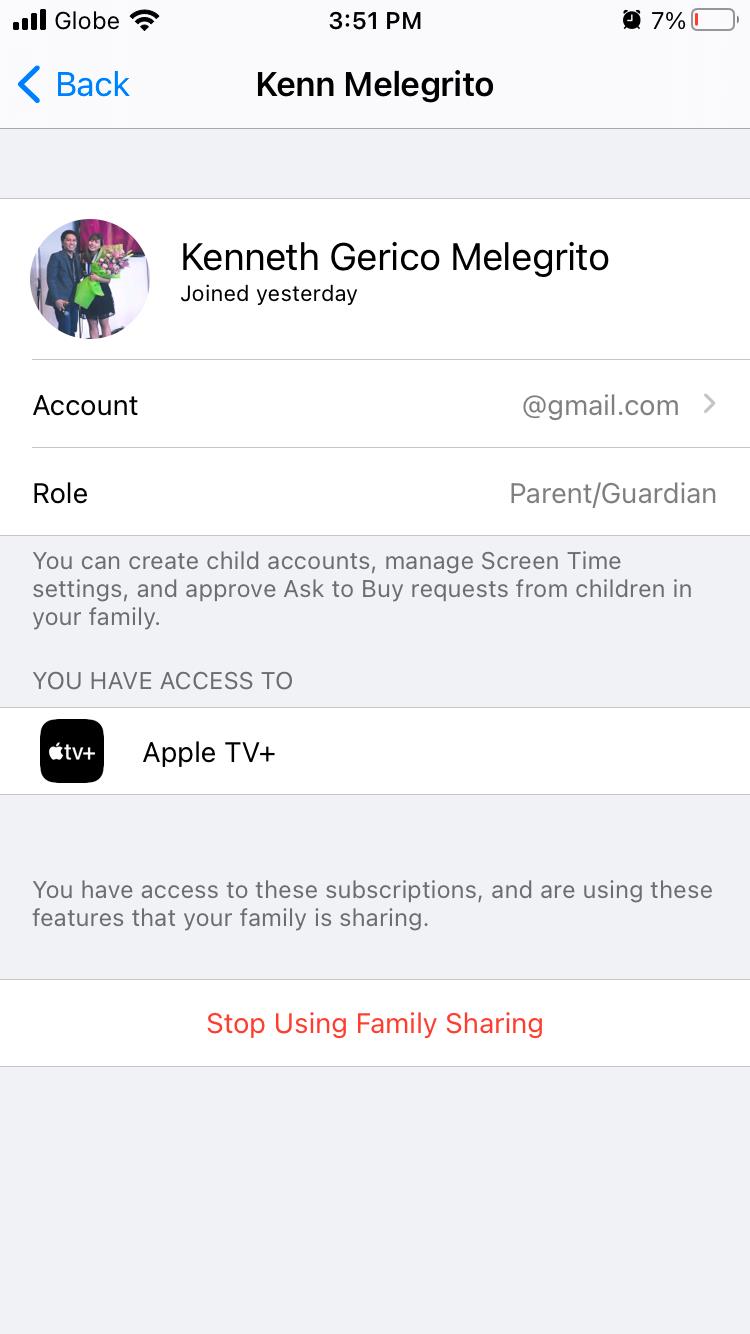
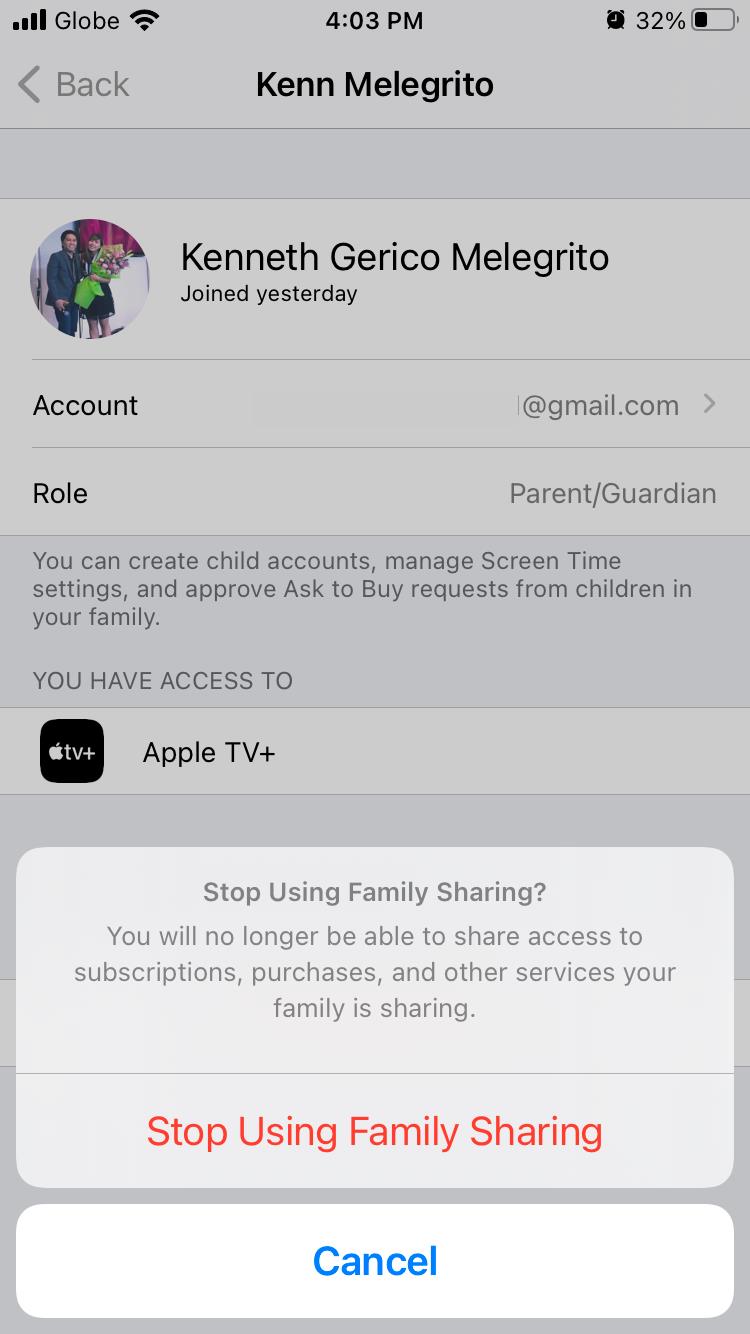
Si está en su Mac:
- Vaya a Preferencias del sistema> En familia .
- Haga clic en su nombre, luego elija Dejar de compartir en familia .
También puede utilizar el mismo proceso anterior para eliminar a otras personas del grupo Compartir en familia, si es el organizador de la familia. Simplemente elija sus nombres y elija Eliminar [Nombre] de la familia .
Sin embargo, si eres menor de edad, Apple no te permitirá retirarte del grupo. Tendrá que pedirle al organizador de su familia que lo elimine.
La edad menor varía según el país o la región. En los EE. UU., No puede retirarse si tiene menos de 13 años. Otros países pueden tener restricciones de edad superior que oscilan entre los 13 y los 16 años.
Cómo remover a un miembro de la familia bajo una restricción de edad
Si estás en los EE. UU., No puedes eliminar a un miembro de la familia ni hacer que se elimine él mismo si tiene 13 años o menos. La única forma de eliminarlos del grupo familiar es transferirlos a otro grupo familiar o eliminar su cuenta de Apple.
Cómo transferir a su hijo a otro grupo familiar
Para transferir a su hijo a otro grupo, el organizador familiar del otro grupo debe iniciar la transferencia invitando a su hijo a su grupo. Una vez que hayan terminado de invitar, debería recibir una notificación que diga Solicitud de transferencia familiar .
Para encontrar esto en su iPhone o iPad, diríjase a Configuración y busque la notificación Solicitud de transferencia familiar inmediatamente debajo de su nombre. Tóquelo, luego elija Transferir [Nombre] .
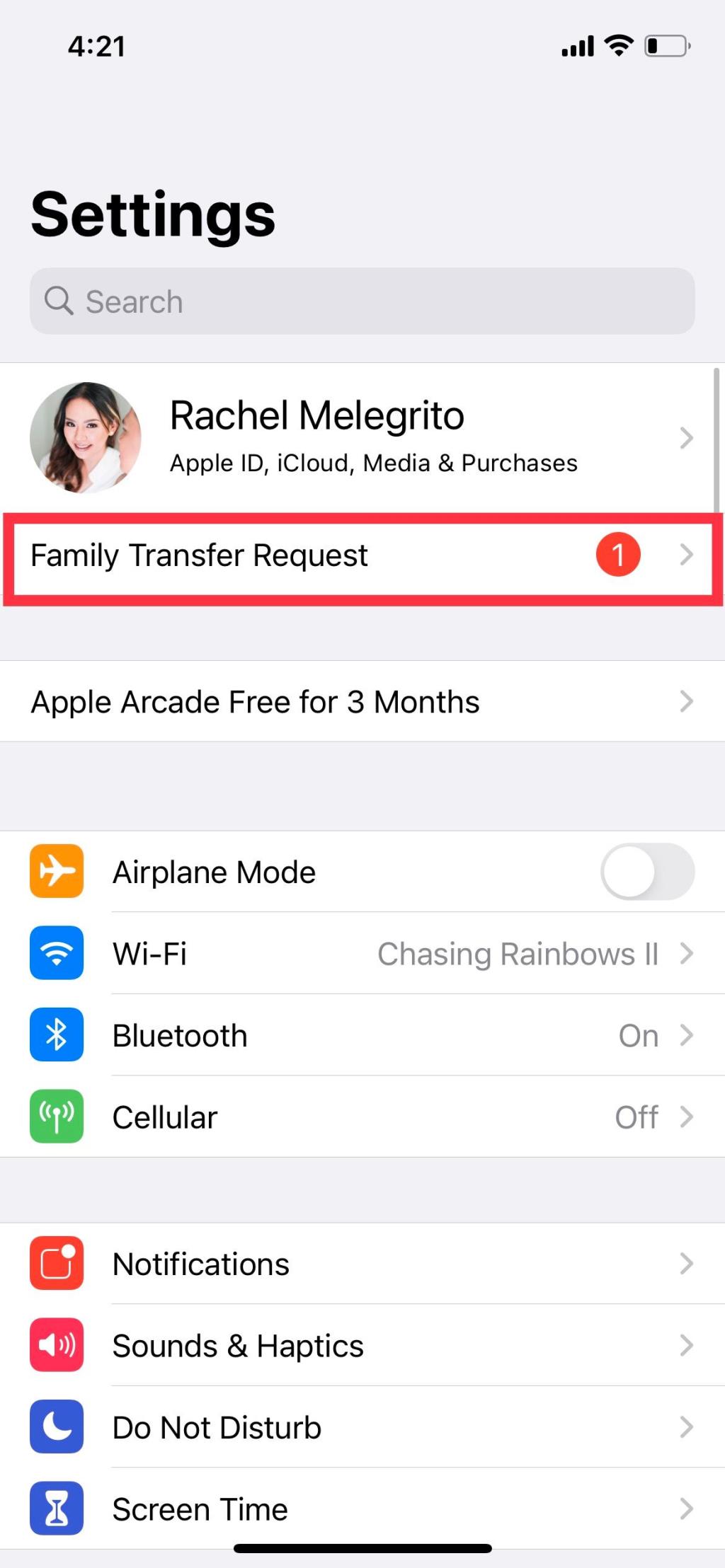
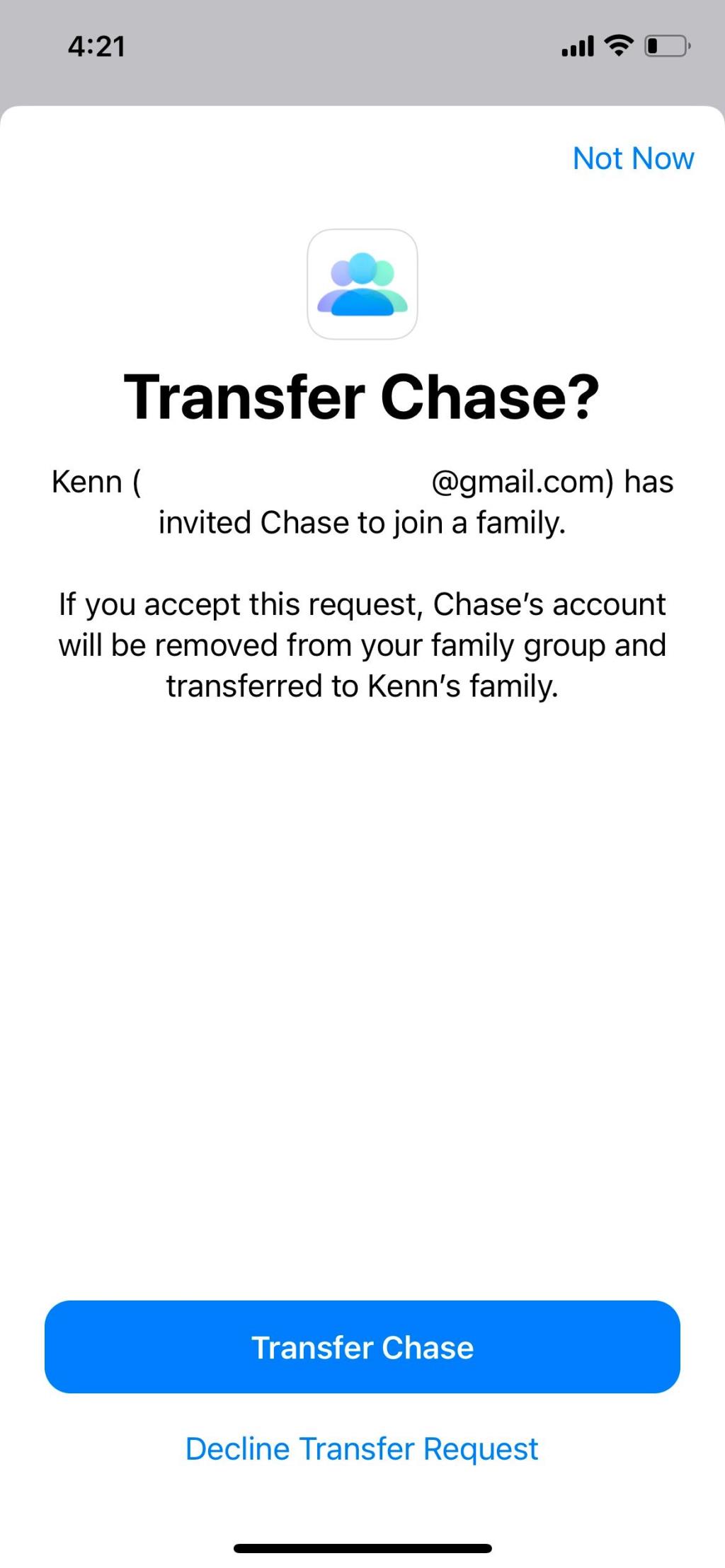
En una Mac, vaya a Preferencias del sistema > ID de Apple . Haga clic en Ver solicitud de transferencia y luego en Aceptar .
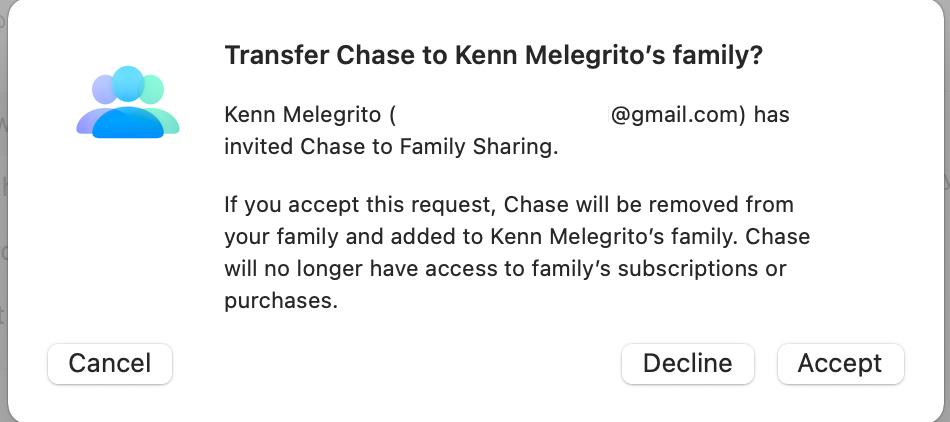
Cómo eliminar la cuenta de Apple de su hijo
Si desea disolver su grupo, pero no planea transferir a su hijo a otra cuenta, la única forma de eliminar a su hijo del grupo es eliminar su cuenta.
Para eliminar la cuenta de ID de Apple de su hijo:
- Vaya a appleid.apple.com y pídale a su hijo que inicie sesión en su cuenta o inicie sesión en la cuenta Apple de su hijo usted mismo si fue usted quien la configuró.
- Desplácese hacia abajo hasta Datos y privacidad> Administre sus datos y privacidad . Será redirigido a otra ventana y se le pedirá que inicie sesión nuevamente.
- Haga clic en Solicitar para eliminar su cuenta en Eliminar su cuenta .
- Haga clic en Solicitar consentimiento .
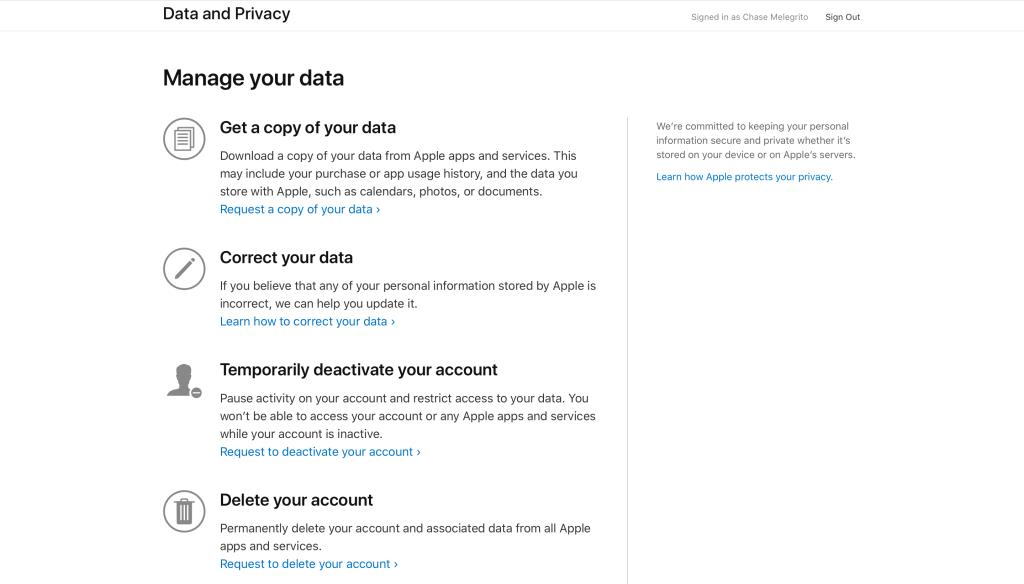
Una vez que envíe su solicitud, recibirá un correo electrónico. Para aprobar la eliminación de la cuenta de su hijo, inicie sesión con su ID de Apple, lo que lo llevará a una nueva ventana. Luego sigue estos pasos:
- Desplácese hacia abajo, seleccione un motivo para eliminar la cuenta y luego elija Continuar .
- Lea los Términos y condiciones de eliminación y marque la casilla una vez que termine de leerlos. Pulsa Continuar .
- Se le dará un código de acceso para la cuenta de su hijo. Guárdelo o imprímalo para usarlo en el futuro con el Soporte de Apple. Esto es útil si desea cambiar de opinión sobre la eliminación de la cuenta. Asegúrate de guardar una copia de esto, ya que la siguiente ventana te lo pedirá. Elija Continuar .
- Ingrese el código de acceso que Apple acaba de proporcionar.
- Elija Eliminar cuenta .
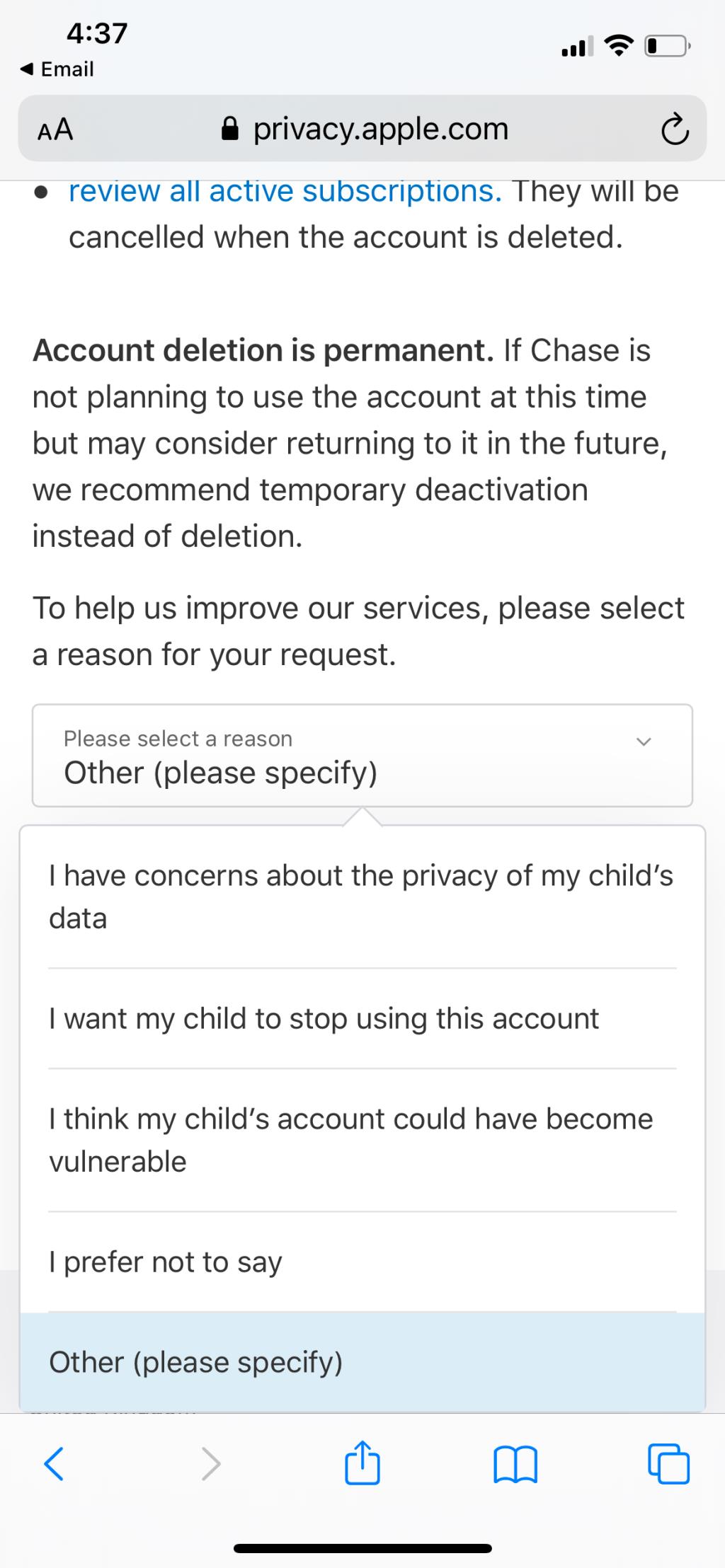
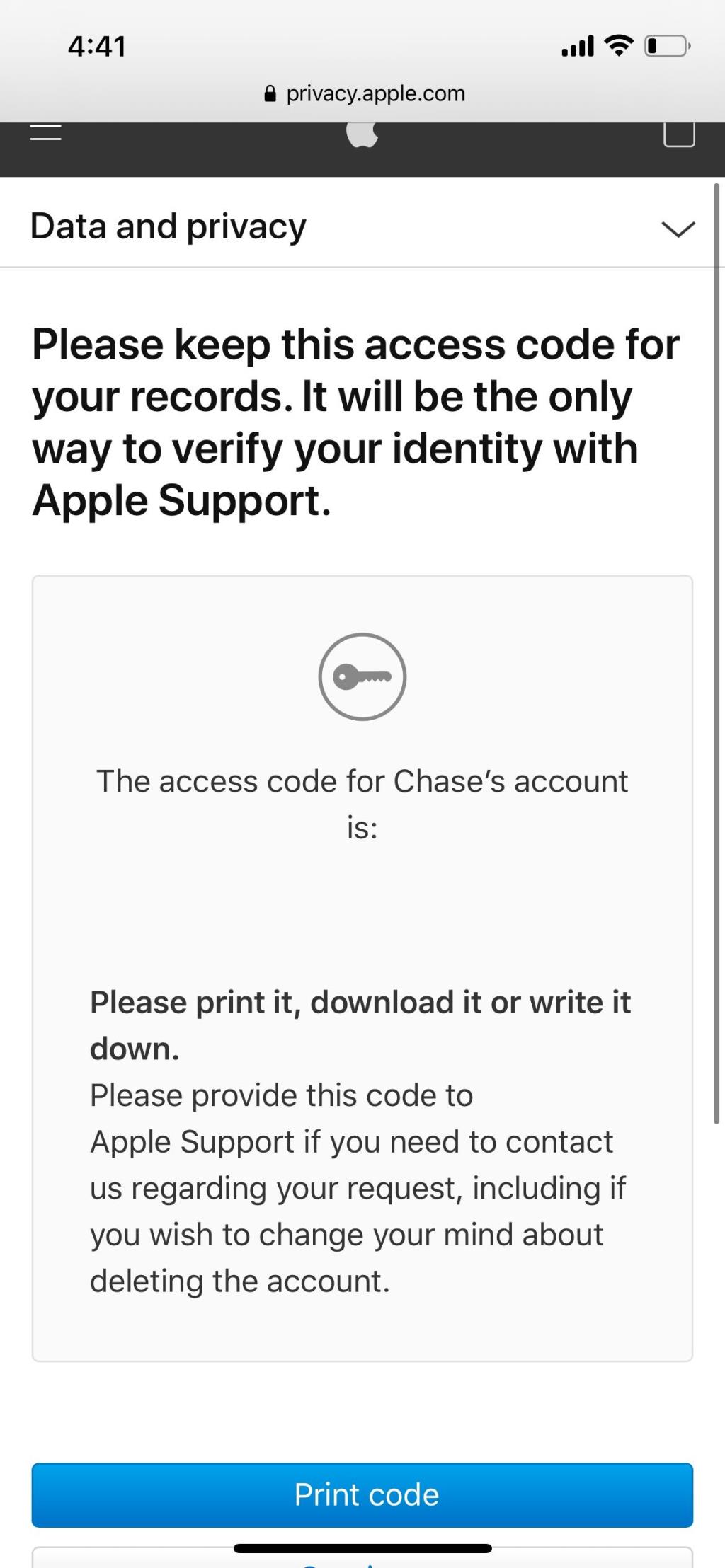
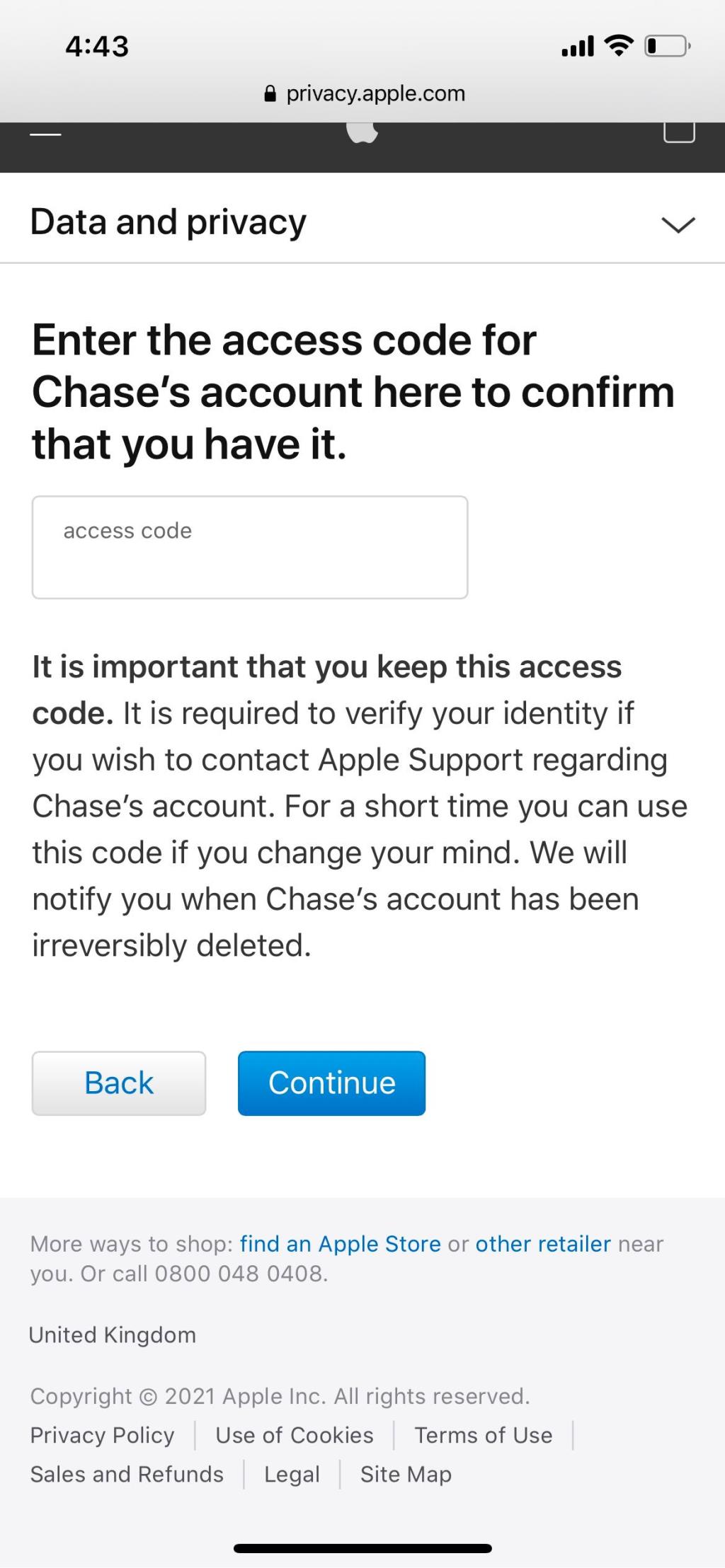
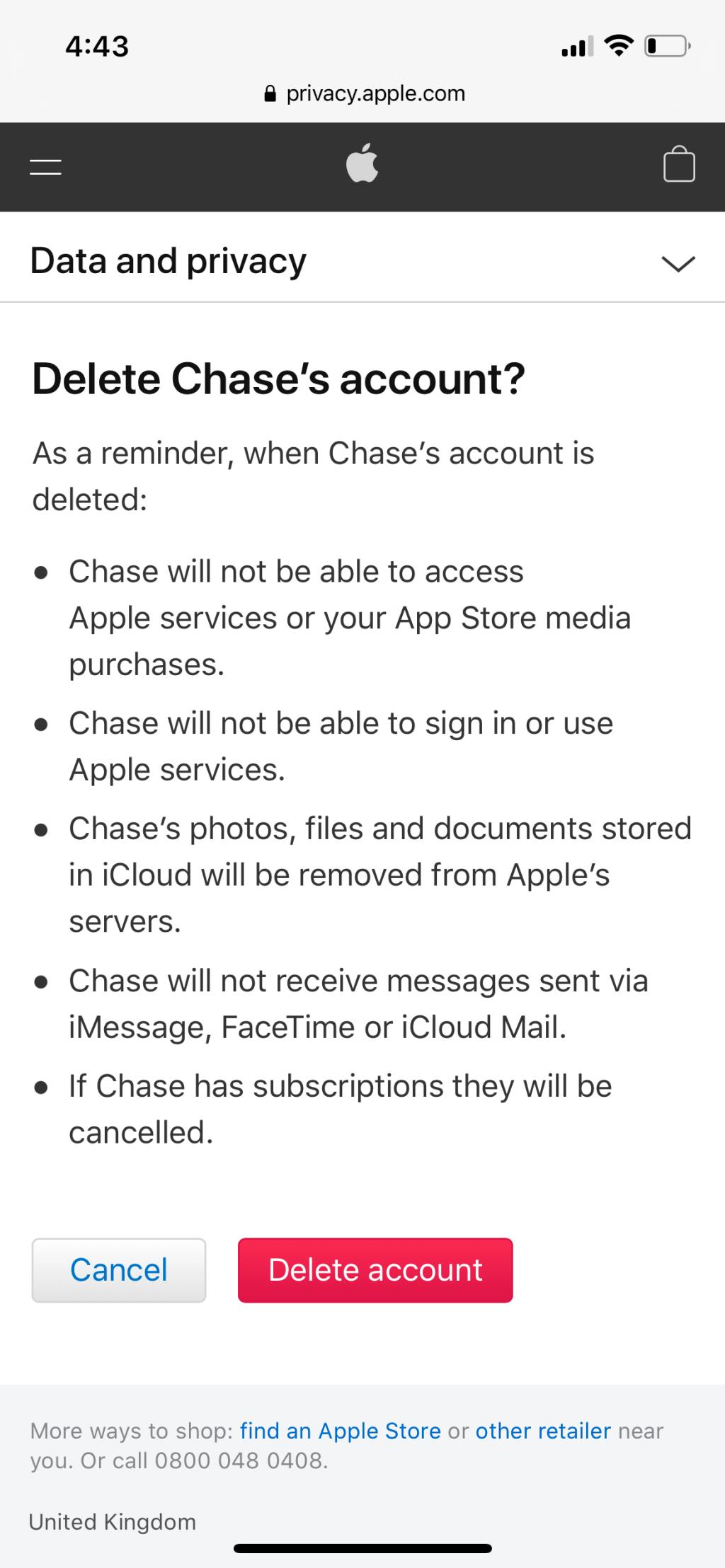
Recibirá una notificación por correo electrónico indicándole que la eliminación de la cuenta está en proceso. Una vez que la cuenta de su hijo se elimine permanentemente, se eliminará automáticamente de su grupo Compartir en familia.
Dejar ir el compartir en familia
Family Sharing es una fantástica función de Apple que le permite a su familia aprovechar al máximo la experiencia de Apple. Además, permite a los padres controlar las actividades de sus hijos utilizando Screen Time.
Eliminar miembros o disolver un grupo es muy sencillo. Sin embargo, puede requerir más esfuerzo si tiene un menor en su grupo familiar. Si bien puede tomar más pasos de lo habitual, el proceso es igual de sencillo.